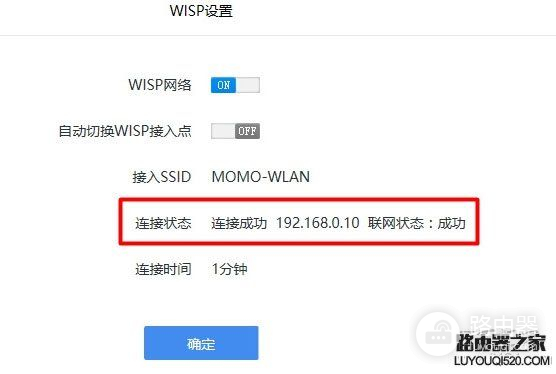360路由器如何设置无线桥接(手机360路由器无线桥接怎么设置)
“360路由器如何设置无线桥接?”或许大家想使用一台360路由器来桥接已经联网的无线路由器wifi,来扩大wifi信号覆盖范围,却遇到不知道如何设置的问题。其实在360无线路由器中并没有无线桥接的设置选项,只有一个“无线万能中继(WISP)”。但WISP功能比桥接更具有优势,在部署实施的时候更加简单、方便。下面就来为大家演示有关360路由器“无线桥接”的设置方法。
温馨提示:为了更好的帮助大家理解,在这里我们把已经联网的那台路由器称之为“主路由器”。如果大家之前配过360路由器,请将其恢复出厂设置
第一步、安装360路由器
在360路由器通电的情况下,用一根网线,一端连接360路由器的任一个LAN口,另一端连接到电脑。路由器的WAN口不做连接。

温馨提示:如果大家使用的是笔记本电脑,我们可以直接连接360路由器wifi,新买的或恢复出厂设置后的360路由器,默认已经启用了无线功能,无线名称可以在底部铭牌中查看到,无线信号没有密码的,可以直接进行连接。
第二步、设置电脑的IP地址为自动获取
在登录360路由器设置界面之前,首先我们应该确保电脑的IP地址为自动获取,如果是固定IP地址,很有可能造成登录地址打不开。一般情况电脑IP地址默认就是自动获取,不过为了保险起见,建议大家检查设置一下;如果不知道怎么设置,可以参考教程:>> 如何把电脑ip地址设为自动获取
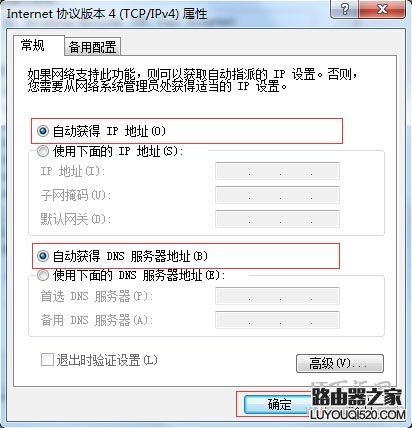
第三步、无线桥接设置
1、打开电脑浏览器,在浏览器地址栏中输入:luyou.360.cn 或者 192.168.0.1,然后按下键盘中的Enter,会出现如下图所示的页面,点击“立即开启”。
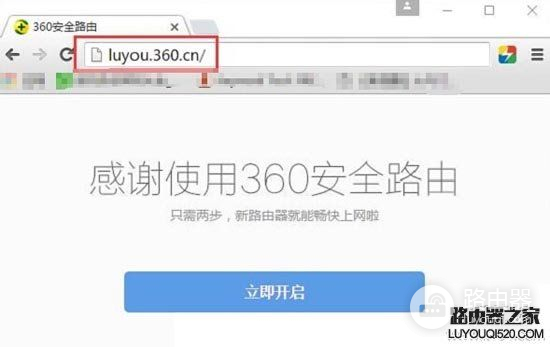
2、360路由器会自动检测上网方式,如下图所示;
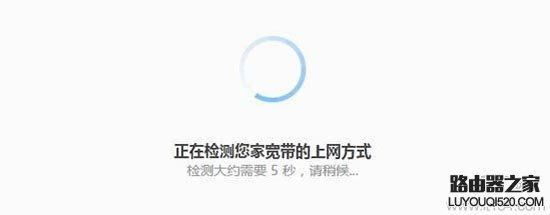
3、在这里我们不需要设置上网参数,直接点击下面的“跳过,直接设置WIFI密码”,如下图所示;
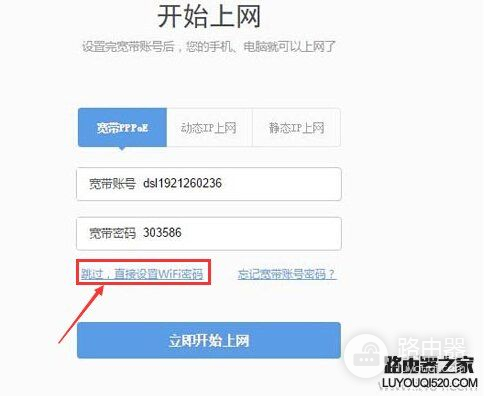
4、设置“WiFi名称”和“WiFi密码”,如下图所示,按照提示设置。
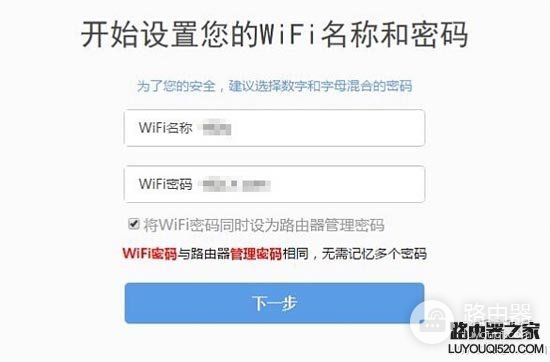
注意问题:
(1)、注意勾选“将WiFi密码同时设为路由器管理密码”;勾选后,360路由器的管理密码(登录密码)和WiFi密码是一样的,小编强烈建议大家勾选这一项。
(2)、WiFi名称,建议用字母、数字设置,不要用中文汉字。
(3)、WiFi密码,建议用大写字母+小写字母+数字+符号的组合来进行设置。
5、登录到360路由器设置界面后,点击“功能扩展”——>“高级工具”——>“无线万能中继(WISP)”。
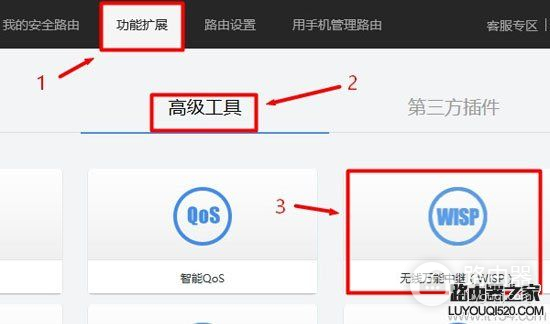
6、“WISP网络”选择:启用——>点击“搜索WiFi”。
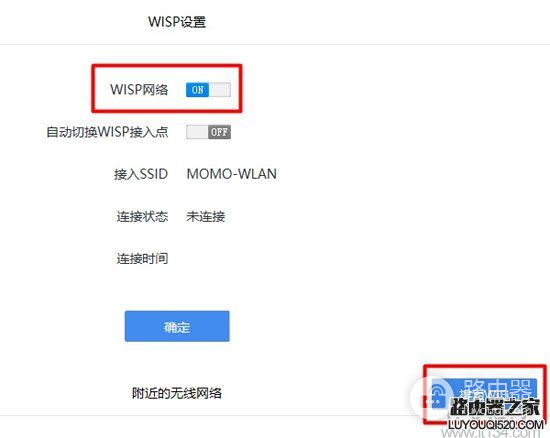
7、在搜索结果中,找到主路由器的无线信号,选择:连接。
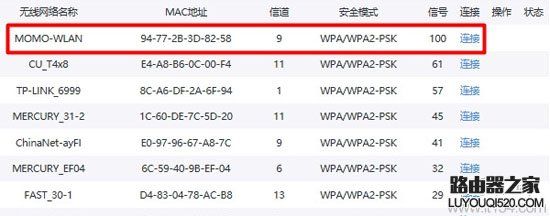
8、填写主路由器的无线密码,如下图。
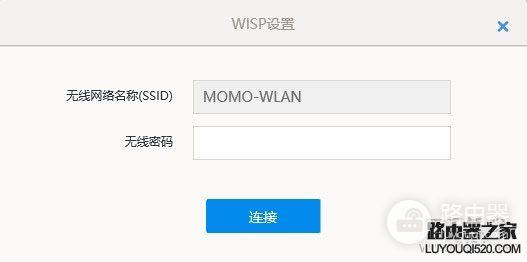
第四步、检查桥接是否设置成功
稍等一会,在刚才的设置页面,查看“连接状态”、“联网状态”选项后面的提示,如下图所示;就可以判断出360路由器的桥接设置是否成功了。